Nicht akzeptable Anwendungskonfiguration in Steam - Lösungsoptionen
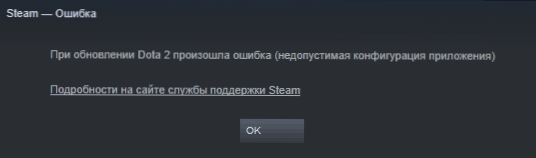
- 2088
- 356
- Mike Kuske
Wenn Sie das Spiel und die DLC in Steam aktualisieren oder installieren, können Sie eine Fehlermeldung "inakzeptable Anwendungskonfiguration" erhalten, und wenn das bereits installierte Spiel mit einem anderen Fehler konfrontiert ist "Fehler" Fehler "Fehler". Die Konfiguration der Anwendung ist nicht verfügbar. ". Fehler haben unterschiedliche Gründe, aber normalerweise ist das Problem gelöst.
In dieser Anweisung detailliert, wie Sie diese Fehler beim Installieren, Aktualisieren oder Starten von Spielen in Steam beheben können.
Nicht akzeptable Anwendungskonfiguration bei der Installation oder Aktualisierung des Spiels
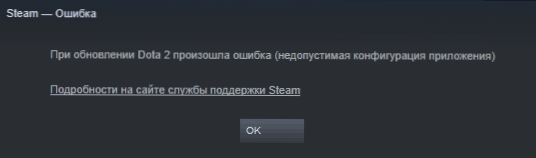
Wenn Sie beim Aktualisieren oder Installieren eines Spiels mit einem Fehler konfrontiert sind, empfehle ich, eine einfache Lösung für das Problem zu überprüfen, das mit einigen Benutzern funktioniert:
- Beenden Sie aus Steam: Verwenden Sie das Kontextmenü des Anwendungssymbols im Bereich Benachrichtigungen. Einfaches Schließen des Fensters ist nicht genug.

- Starten Sie Steam im Namen des Administrators: Klicken Sie mit der rechten Maustaste auf das Etikett und wählen Sie den entsprechenden Kontextmenüelement aus.
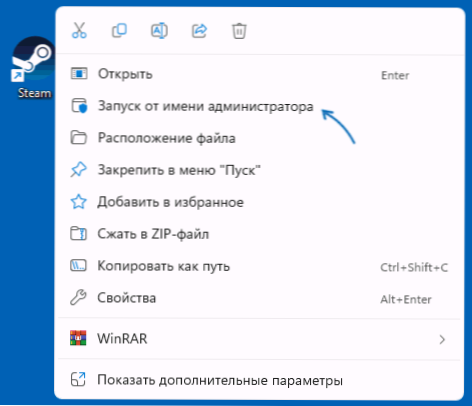
- Überprüfen Sie, ob die Installation oder das Update jetzt durchgeführt wird.
- Einige Bewertungen besagen, dass das Entfernen der Beschriftungen der entsprechenden Anwendung vom Desktop vor dem Starten von Dampf im Namen des Administrators zusätzlich helfen kann.
Die oben beschriebene Methode hilft jedoch nicht immer.VDF. Um sie zu korrigieren, führen Sie die folgenden Schritte aus:
- Lassen Sie Steam vollständig (Verwenden Sie das Kontextmenü des Benachrichtigungssymbols).
- In den Ordner gehen
C: \ Programmdateien (x86) \ Steam \ Appcache \
- Löschen Sie die Datei App-Information.VDF
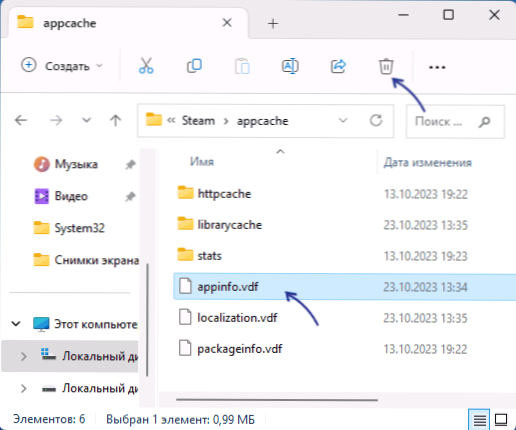
- Starten Sie Dampf neu und überprüfen Sie, ob ein Fehler behoben wurde.
Die zweite Methode wird in den meisten Fällen ausgelöst. Wenn dies jedoch nicht geholfen hat, können Sie Dampf vom Computer löschen und neu installieren - dies ist auch eine Arbeitsoption.
Die Anwendungskonfiguration ist beim Starten des Spiels nicht verfügbar
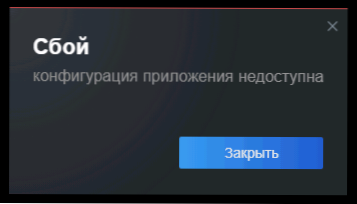
Eine weitere Option für einen ähnlichen Fehler ist die Meldung "Fehler" Fehler. Die Anwendungskonfiguration ist nicht verfügbar "beim Starten des Spiels. Mögliche Lösungen:
- Wenn ein Fehler angezeigt wird, wenn Sie ein Spiel von einer Abkürzung auf dem Desktop aus starten, verschwindet jedoch, wenn Sie die Taste "Spielen" auf Steam drücken, versuchen Wählen Sie im Abschnitt "Management" ein Etikett in einer Arbeitertabelle "erstellen".
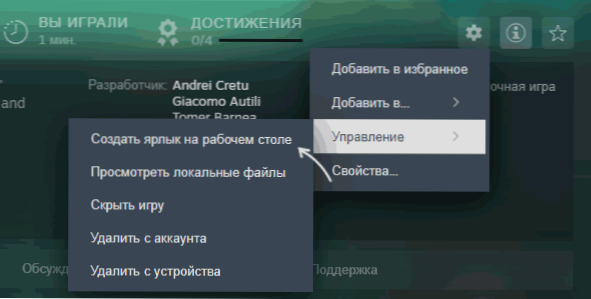
- Gehen Sie zur Seite des Spiels in der Steam -Anwendung, klicken Sie auf die Schaltfläche Einstellungen (Schaltfläche mit dem Bild von Sechs) und öffnen Sie das Element "Eigenschaften". Gehen Sie zur Registerkarte "Installierte Dateien" und klicken Sie auf "Überprüfen Sie die Integrität der Spieldateien". Warten Sie, bis die Prüfung abgeschlossen ist, und versuchen Sie dann, das Spiel erneut zu starten.
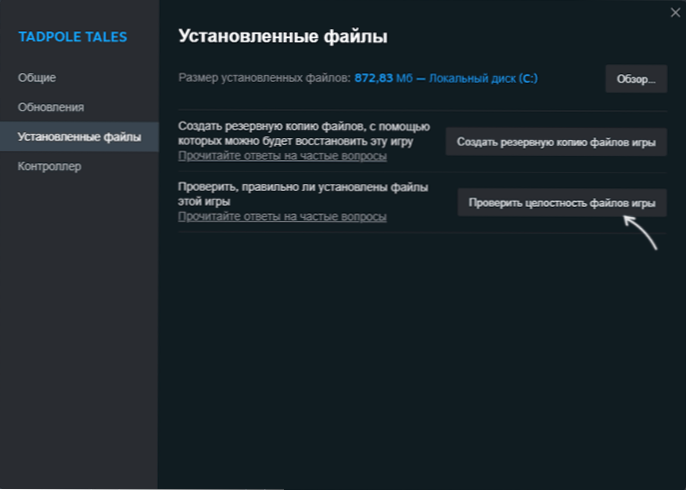
- Wenn die beiden vorherigen Punkte nicht funktionierten, verwenden Sie die Methode mit vollem Beenden aus Steam und löschen Sie die Datei App-Information.VDF Aus dem Ordner
C: \ Programmdateien (x86) \ Steam \ Appcache \
Ich hoffe, eine der vorgeschlagenen Optionen funktioniert in Ihrem Fall. Ich wäre dankbar, wenn Sie in die Kommentare schreiben könnten, auf welchen Fehler Sie begegnet sind und welcher der Ansätze funktioniert haben.
- « Chrome öffnet die Suche anstelle der Website - Lösung
- So finden Sie UEFI- oder Legacy -Fenster auf einem Computer »

